¿Cómo iniciar de cero una PC? Reinicio completo paso a paso
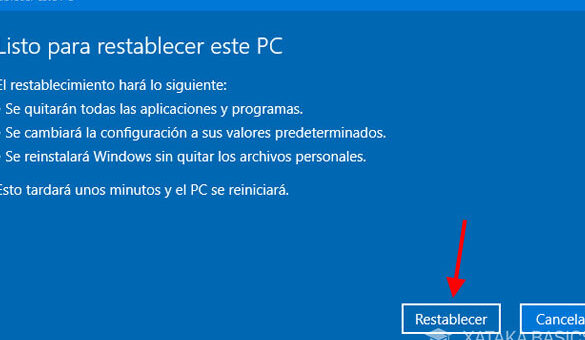
En ocasiones, es necesario darle un nuevo comienzo a nuestra computadora, ya sea porque ha sido víctima de un virus, porque se ha vuelto lenta o simplemente porque queremos empezar de cero. Sin embargo, el proceso de reinstalar el sistema operativo y todos los programas puede ser intimidante, especialmente para aquellos que no tienen experiencia en informática. Pero no se preocupe, en este artículo, le guiaremos paso a paso a través del proceso de reiniciar completamente su PC, desde la preparación inicial hasta la reinstalación del sistema operativo y la configuración de todos los programas y ajustes necesarios.
Preparación previa: Requisitos y consideraciones importantes
Antes de iniciar el proceso de reinicio completo de nuestra PC, debemos asegurarnos de tener todos los elementos necesarios y considerar algunos aspectos importantes. En primer lugar, debemos asegurarnos de tener los siguientes elementos: La PC que queremos reiniciar Un CD o USB de instalación del sistema operativo que deseamos instalar Un disco duro o SSD vacío donde instalar el sistema operativo Conectividad a Internet (opcional, pero recomendado) Un registro de los programas y datos importantes que queremos conservar Es importante considerar también los siguientes aspectos: Realizar una copia de seguridad de nuestros datos importantes antes de iniciar el proceso Deshabilitar cualquier antivirus o programa de seguridad que tengamos instalado Asegurarnos de que tengamos la licencia del sistema operativo que queremos instalar
Paso 1: Crear un medio de instalación
En este paso, crearemos un CD o USB de instalación del sistema operativo que deseamos instalar. Para crear un medio de instalación, podemos seguir los siguientes pasos: Descargar el archivo de instalación del sistema operativo desde la página oficial del fabricante Utilizar un programa de creación de medios de instalación, como Rufus o Etcher, para crear un CD o USB de instalación Verificar que el medio de instalación sea válido y funcional
| Medio de instalación | Requisitos |
|---|---|
| CD | Unidad de CD/DVD, disco de instalación |
| USB | Unidad de USB, archivo de instalación, programa de creación de medios de instalación |
Paso 2: Configurar la BIOS para arrancar desde el medio de instalación
En este paso, configuraremos la BIOS para que nuestra PC arranque desde el medio de instalación que creamos en el paso anterior. Para hacerlo, podemos seguir los siguientes pasos: Reiniciar la PC y pulsar la tecla de acceso a la BIOS (habitualmente F2, F12 o Del) Navegar hasta la sección de configuración de arranque y seleccionar el medio de instalación como dispositivo de arranque principal Guardar los cambios y salir de la BIOS
¿Cómo saber el tipo de memoria RAM que tengo en mi PC? Guía sencillaPaso 3: Formatear el disco duro o SSD
En este paso, formatearemos el disco duro o SSD donde queremos instalar el sistema operativo. Para hacerlo, podemos seguir los siguientes pasos: Iniciar la PC desde el medio de instalación Seleccionar la opción de formatear el disco duro o SSD Seleccionar el tipo de formato que deseamos (habitualmente NTFS para Windows o ext4 para Linux)
Paso 4: Instalar el sistema operativo
En este paso, instalaremos el sistema operativo desde el medio de instalación. Para hacerlo, podemos seguir los siguientes pasos: Seleccionar la opción de instalar el sistema operativo Aceptar los términos de licencia y seleccionar las opciones de instalación Seleccionar el disco duro o SSD que queremos instalar el sistema operativo
Paso 5: Configurar el sistema operativo y reinstalar los programas y drivers
En este paso, configuraremos el sistema operativo y reinstalaremos los programas y drivers que necesitamos. Para hacerlo, podemos seguir los siguientes pasos: Configurar la fecha y hora, idioma y zona horaria Conectar a Internet y descargar las actualizaciones del sistema operativo Instalar los programas y drivers que necesitamos, como un navegador web o un antivirus
¿Cómo formatear una PC por completo?
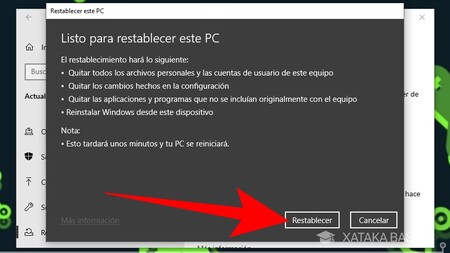
Cómo formatear una PC por completo
Formatear una PC por completo es un proceso que implica borrar todo el contenido del disco duro y reinstalar el sistema operativo y los programas. Esto se hace generalmente cuando se quiere liberar espacio en el disco duro, solucionar problemas de rendimiento o eliminar virus y malware. A continuación, te explicamos paso a paso cómo formatear una PC por completo.
Preparación previa
Antes de formatear tu PC, debes tener en cuenta algunos aspectos importantes. Primero, debes hacer una copia de seguridad de tus archivos importantes, ya que durante el proceso de formateo se borrarán todos los datos del disco duro. También debes asegurarte de tener los discos de instalación del sistema operativo y los programas que deseas instalar nuevamente.
- Copia de seguridad de archivos importantes
- Tener los discos de instalación del sistema operativo
- Tener los discos de instalación de los programas que deseas instalar
Formateo del disco duro
Para formatear el disco duro, debes acceder a la partición de arranque del sistema operativo. Puedes hacer esto presionando la tecla F2 o F12 al encender la PC, dependiendo de la marca y modelo de tu computadora. Una vez que estés en la partida de arranque, selecciona la opción de formatear o eliminar todo el contenido del disco duro.
- Acceder a la partición de arranque del sistema operativo
- Seleccionar la opción de formatear o eliminar todo el contenido del disco duro
- Confirmar la acción para iniciar el proceso de formateo
Instalación del sistema operativo y programas
Una vez que has formateado el disco duro, debes instalar nuevamente el sistema operativo y los programas que deseas utilizar. Inserta el disco de instalación del sistema operativo y sigue las instrucciones que se te proporcionan. Luego, instala los programas que necesitas, asegurándote de que sean compatibles con tu sistema operativo.
¿Qué es PC resumen? Definición concisa y clara- Insertar el disco de instalación del sistema operativo
- Seguir las instrucciones de instalación del sistema operativo
- Instalar los programas necesarios y compatibles con el sistema operativo
¿Cómo hacer un reseteo de fábrica PC?
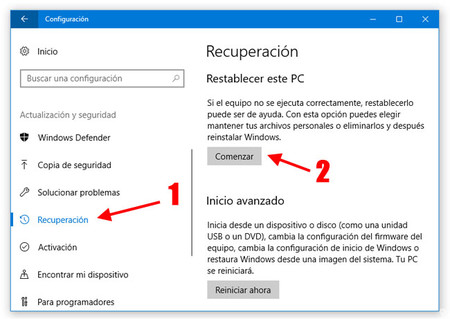
Un reseteo de fábrica, también conocido como restauración de sistema, es un proceso que devuelve tu ordenador a su configuración original de fábrica, eliminando todos los archivos, configuraciones y programas que hayas agregado. Esto puede ser útil si tu ordenador se ha vuelto lento, tiene problemas de rendimiento o si simplemente deseas empezar desde cero.
Preparación previa al reseteo de fábrica
Antes de realizar un reseteo de fábrica, es importante que realices una copia de seguridad de tus archivos importantes, como documentos, imágenes y videos, ya que todos los datos serán eliminados durante el proceso de restauración. Asegúrate de tener también la clave de producto de tu sistema operativo y de cualquier otro software que hayas instalado.
Resetear PC con Windows 10
Para resetear un PC con Windows 10, sigue estos pasos:
¿Cuáles son las partes de la computadora? Un vistazo al interior- Haz clic en el botón de Inicio y selecciona Configuración.
- En la ventana de Configuración, haz clic en Actualización y seguridad.
- En la sección de Recuperación, haz clic en Inicio y seleccione Resetear este PC.
- Seleccona la opción Eliminar todo, que eliminará todos los archivos, configuraciones y aplicaciones.
- Sigue las instrucciones que aparezcan en pantalla para completar el proceso de reseteo.
Resetear PC con Windows 7 o 8
Para resetear un PC con Windows 7 o 8, sigue estos pasos:
- Inserta el DVd de instalación de Windows en la unidad de DVD.
- Reinicia tu ordenador y presiona la tecla F2 o F12 para acceder al menú de arranque.
- Seleccione la unidad de DVD como dispositivo de arranque y presiona Enter.
- Sigue las instrucciones que aparezcan en pantalla para completar el proceso de instalación y reseteo.
¿Cómo formatear mi PC desde el inicio?
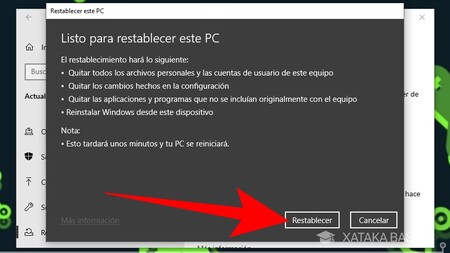
Cómo formatear mi PC desde el inicio
Formatear una PC desde el inicio implica borrar todos los datos y archivos del disco duro y reinstalar el sistema operativo y los programas. Esto se hace habitualmente cuando se quiere eliminar virus o malware que no se pueden eliminar de otra forma, o cuando se desea comenzar desde cero. A continuación, te explicamos los pasos a seguir para formatear tu PC desde el inicio.
Preparación previa
Antes de comenzar la formateo, es importante hacer una copia de seguridad de todos los archivos y datos que deseas conservar, ya que el proceso de formateo borrará todos los datos del disco duro. Puedes hacer una copia de seguridad en una unidad externa, en la nube o en un CD/DVD. Asegúrate de hacer una copia de seguridad de los siguientes archivos y configuraciones:
- Documentos personales (imágenes, videos, documentos de texto, etc.)
- Archivos de configuración de programas (como configuraciones de correo electrónico)
<li/licencias de software y claves de producto
Crear un medio de instalación
Para formatear tu PC desde el inicio, necesitarás un medio de instalación del sistema operativo. Puedes crear un DVD o una unidad USB de instalación desde la página web de Microsoft o descargar un archivo ISO del sistema operativo que deseas instalar. Asegúrate de elegir la versión correcta del sistema operativo para tu PC (32 o 64 bits).
Proceso de formateo
Una vez que tengas el medio de instalación, sigue estos pasos para formatear tu PC desde el inicio:
- Inserta el DVD o la unidad USB de instalación en tu PC y reinicia el equipo.
- Presiona la tecla de acceso al menú de inicio (normalmente F2, F12 o Del) para acceder al menú de inicio.
- Seleccione la opción de arranque desde el DVD o la unidad USB.
- Sigue las instrucciones del asistente de instalación para selecciónar el idioma y la configuración de teclado.
- Seleccione la opción de Formatear y seguir las instrucciones para eliminar todos los datos del disco duro.
- Sigue las instrucciones del asistente de instalación para instalar el sistema operativo y los programas.
¿Cómo reiniciar una computadora de fábrica con el teclado?

Reiniciar una computadora de fábrica con el teclado
Reiniciar una computadora de fábrica con el teclado es un proceso sencillo que se puede realizar en diferentes momentos, como cuando se produce un error en el sistema o cuando se desean restaurar los ajustes predeterminados. A continuación, se presentan los pasos para reiniciar una computadora de fábrica con el teclado.
Precauciones antes de reiniciar
Antes de reiniciar la computadora, es importante tener en cuenta algunas precauciones para evitar la pérdida de datos importantes.
- Guarda tus archivos: Antes de reiniciar, asegúrate de guardar cualquier archivo o documento que estés trabajando en ese momento.
- Cierra aplicaciones: Cierra todas las aplicaciones abiertas para evitar que se produzcan errores durante el reinicio.
- Desconecta dispositivos: Desconecta cualquier dispositivo externo, como memorias USB o dispositivos de almacenamiento, para evitar que se dañen durante el reinicio.
Tecnicas para reiniciar con el teclado
Existen diferentes técnicas para reiniciar una computadora de fábrica con el teclado, dependiendo del tipo de sistema operativo y de la marca de la computadora.
- Pulsar la tecla de_RESET: En algunas computadoras, es posible reiniciarla pulsando la tecla de_RESET, que suele estar localizada en la parte posterior o lateral de la computadora.
- Pulsar la combinación de teclas: En la mayoría de los casos, se puede reiniciar la computadora pulsando la combinación de teclas Ctrl + Alt + Supr o Fn + Esc, dependiendo del tipo de sistema operativo.
- Utilizar la opción de reinicio en el BIOS: En algunos casos, es posible acceder al BIOS de la computadora y seleccionar la opción de reinicio.
Después del reinicio
Después de reiniciar la computadora, es importante verificar que todo esté funcionando correctamente.
- Verifica la configuración: Verifica que la configuración de la computadora esté restaurada a sus valores predeterminados.
- Reinstala drivers: Es posible que debas reinstalar algunos drivers o software para que la computadora funcione correctamente.
- Verifica la seguridad: Verifica que la seguridad de la computadora esté activada y que los antivirus estén actualizados.
Preguntas Frecuentes
¿Qué se necesita para reiniciar una PC desde cero?
Para reiniciar una PC desde cero, necesitarás una serie de herramientas y software específicos. En primer lugar, debes asegurarte de tener el disco de instalación del sistema operativo que deseas instalar, ya sea Windows o Linux. También necesitarás una unidad de DVD o una unidad de Estado sólido (SSD) en blanco donde instalar el sistema operativo. Asegúrate de tener todos los contraseñas y licencias necesarias para activar el sistema operativo y cualquier otro software que quieras instalar. Por último, asegúrate de tener una conexión a Internet estable para descargar los drivers y actualizaciones necesarias.
¿Cómo se borra todo el contenido de una PC antes de reiniciar?
Antes de reiniciar una PC desde cero, es importante borrar todo el contenido de la unidad de disco duro actual. Para hacer esto, puedes utilizar el software Disk Cleanup integrado en Windows o GParted en Linux. Estos programas te permiten eliminar todos los archivos, Carpetas y programas instalados en la PC. También es recomendable formatear la unidad de disco duro para eliminar cualquier rastro de los archivos y programas anteriores. Esto te asegurará de que la PC esté completamente limpia y lista para la instalación del nuevo sistema operativo.
¿Cuáles son los pasos básicos para instalar un sistema operativo?
Los pasos básicos para instalar un sistema operativo son los siguientes: iniciar la PC con el disco de instalación del sistema operativo, seleccionar el idioma y la región, aceptar los términos de licencia, seleccionar el tipo de instalación (personalizada o recomendada), seleccionar la unidad de disco duro donde se instalará el sistema operativo, configurar la red y la conexión a Internet, y activar el sistema operativo con la clave de producto. Asegúrate de seguir las instrucciones proporcionadas por el asistente de instalación del sistema operativo para asegurarte de que la instalación se complete correctamente.
¿Qué se debe instalar después de reiniciar una PC desde cero?
Después de reiniciar una PC desde cero, es importante instalar algunos programas y drivers esenciales para que la PC sea funcional. Algunos de los programas que debes instalar son navegadores como Google Chrome o Mozilla Firefox, sistema de seguridad como antivirus o firewall, software de productividad como Microsoft Office o LibreOffice, y drivers para los dispositivos periféricos como la tarjeta de red o la impresora. Asegúrate de descargar e instalar solo software de fuentes confiables y seguras para evitar posibles problemas de seguridad en la PC.
Si quieres conocer otros artículos parecidos a ¿Cómo iniciar de cero una PC? Reinicio completo paso a paso puedes visitar la categoría Blog.

Entradas Relacionadas